Zusammenfassung:
Welche kostenlose Imaging-Software ist die beste für Windows 10? Werfen Sie einen genaueren Blick auf die sieben besten Imaging-Programme für Windows 10. Mit dieser Anleitung erstellen Sie ganz einfach ein Disk-Image.
Sie werden mir zustimmen, wenn ich sage: Es ist schrecklich, wenn Sie Daten ohne Backup verlieren.
Ihre Daten sind nur so wertvoll wie Ihr aktuelles Backup. Mit Vorkehrungen – einem Backup oder Image – ist der Schutz Ihrer Daten ein Kinderspiel.
Warum benötigen Sie eine Windows 10 Disk Imaging Software
Im Allgemeinen handelt es sich bei Disk-Imaging lediglich um ein Speichergerät, das den vollständigen Inhalt und die Struktur eines Datenträgers, beispielsweise einer Festplatte, enthält. Normalerweise kann es mit einer Disk-Imaging-Software erstellt werden, indem das Quellmedium Sektor für Sektor gesichert wird.
Mit der zunehmenden Entwicklung der Computertechnologie sind Computerbenutzer mit zahlreichen Festplattenproblemen konfrontiert, beispielsweise einem Systemabsturz, der zu schwerwiegenden Datenverlusten oder erheblichen Schäden am Computer führen kann. Windows 10-Benutzern passiert dieses Problem häufig. Um Datenschäden und die Neuinstallation des Betriebssystems und anderer Anwendungen zu vermeiden, kann die Disk-Imaging-Software für Windows 10 Benutzern helfen, die Systemfestplatte von Windows 10 zu klonen und Windows 10-Backups mit geringem Aufwand wiederherzustellen.
Nicht alle Disk-Imaging-Lösungen sind gleich. Manche Imaging-Programme für Windows 10 sichern nur bestimmte Dateien oder Dateien mit eingeschränkten Plattformen. Daher haben wir über 10 Disk-Imaging-Programme für Windows 10 getestet und überprüft und schließlich die sieben besten kostenlosen Imaging-Programme nach Preis, Plattform, Benutzeroberfläche und Funktionen ausgewählt.
Hier sind die spezifischen Statistiken aus dem Test der Disk-Imaging-Software.
| 📌 Anzahl der von uns getesteten Software | 18 |
| ⏳ Zeitdauer | 2 Monate |
| 📃 Getestete Geräte | Ein HP-Laptop, ein Lenovo-Desktop |
| ⌚ Klongeschwindigkeit | 10 MB/s – 100 MB/s |
| 💰 Preis | Frei |
| 👍 Am meisten empfohlen | EaseUS Todo Backup Kostenlos |
Hier ist die Liste der sieben besten Disk-Imaging-Software:
- EaseUS Todo Backup
- Acronis True Image
- Iperius Backup
- Clonezilla
- Zinstall Full Back
- Aktives Disk-Image
Top 1. EaseUS Todo Backup Free
Wir empfehlen Ihnen EaseUS Todo Backup Free, eine preisgekrönte und kostenlose Disk-Imaging-Software für Windows, aufgrund ihrer robusten, sicheren und benutzerfreundlichen Funktionen. Dank der detaillierten Anleitungsassistenten können Sie Ihren Systemstatus, Ihre Dateien, Ordner, Partitionen und Festplatten in wenigen Minuten ohne die Hilfe eines IT-Spezialisten sichern. So sparen Sie viel Zeit bei der Neuinstallation von Windows und Anwendungen, um verlorene Daten nach einem unerwarteten Notfall wiederherzustellen.
Plattform: Windows 11/10/8.1/8/7/Vista/XP
Schnittstelle: Neu und benutzerfreundlich
Hervorgehobene Funktionen:
- Backup- und Wiederherstellungsfunktionen mit nur einem Klick
- Unterstützt Systemsicherung, Dateisicherung, Festplatten-/Partitionssicherung
- Geplante Sicherung ist erlaubt
- Bereitstellung von 250 GB kostenlosem Cloud-Speicherplatz (AWS-basierter Cloud-Dienst)
So sichern Sie Daten mit der besten kostenlosen Imaging-Software
Schritt 1. Öffnen Sie EaseUS Todo Backup und wählen Sie auf der Startseite „Backup erstellen“, klicken Sie auf „Backup-Inhalte auswählen“.

Schritt 2. Wenn Sie Ihre Festplatte sichern möchten, klicken Sie einfach auf „Festplatte“, um die Sicherung zu starten.

Schritt 3. EaseUS Todo Backup bietet Ihnen verschiedene Optionen. Sie können je nach Bedarf eine ganze Festplatte oder eine bestimmte Partition sichern. Klicken Sie anschließend auf „OK“.

Schritt 4. Wählen Sie das Ziel für die Sicherung. Sie können die Festplatte auf einem lokalen Laufwerk oder einem NAS speichern.

Schritt 5. Klicken Sie auf „Jetzt sichern“. Nachdem der Sicherungsvorgang abgeschlossen ist, können Sie mit der rechten Maustaste auf eine der Aufgaben klicken, um Ihre Sicherung weiter zu verwalten, z. B. sie wiederherzustellen, eine inkrementelle Sicherung zu erstellen usw.

Nutzerbewertung:
Datensicherungssoftware – EaseUS Todo Backup Free / Sichern und Wiederherstellen, Festplattenkapazität 16 TB, vollständige Sicherungsmodi, unterstützt Sicherung in die Cloud, Festplattenklonen, Migration des Betriebssystems auf SSD/HDD, unterstützt MBR- und GPT-Festplatten, Hardware-RAID, UEFI-Boot, bootfähige WinPE-Festplatte, NAS / https://t.co/i6rkG5W4IH pic.twitter.com/p0bODzcqsX
— Windows Latest News (@WindowsLastNews) 26. März 2019
Top 2. Acronis True Image
Acronis True Image (jetzt Acronis Cyber Protect) bietet vollständige Disk-Images und inkrementelle Backups, Benachrichtigungen und mehr. Es ist eine der besten Disk-Imaging-Lösungen auf dem Markt für Anwender, die ihre Daten schützen müssen. Acronis übertrifft die Konkurrenz im Bereich Cloud-Backup. Das Unternehmen verfügt nicht nur über einen eigenen Cloud-Server, sondern auch über mobile und PC-Apps, mit denen Anwender jederzeit und überall auf Backup-Inhalte zugreifen können.
Plattform: Windows 10/8.1/8/7
Schnittstelle: Neu und weniger benutzerfreundlich
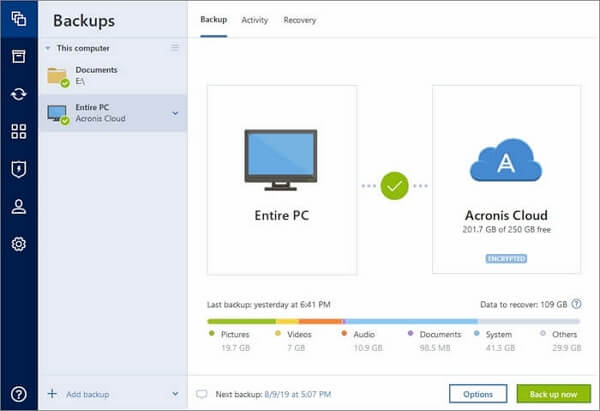
Hervorgehobene Funktionen:
- Planen Sie die automatische Sicherung
- Öffnen Sie jederzeit ein Bild
- Sichern Sie vollständige Disk-Images und einzelne Dateien
Nutzerbewertung:
Das Einrichten des Festplattenimages verlief einwandfrei. Acronis True Image 2014. Klont alles außer Servern pic.twitter.com/JQsGQ1HMye
– Robert Frailey (@rjfrailey), 19. Februar 2022
Top 3. Iperius Backup
Iperius Backup bietet Ihnen eine vollständige Systemsicherung und Notfallwiederherstellung. Mit dieser Software können Sie das Image speichern und auf NAS, Dropbox, OneDrive und Google Drive sichern. Sie eignet sich hervorragend für Unternehmen, die eine benutzerfreundliche Disk-Imaging-Lösung benötigen.
Plattform: Windows 10, 7, 8 – Server 2008
Schnittstelle: Alt und weniger benutzerfreundlich
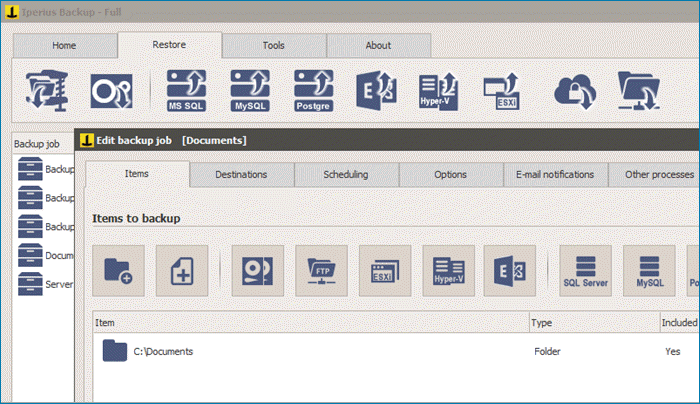
Hervorgehobene Funktionen:
- Festplattenklonen und P2V-Konvertierung
- Sofortige Wiederherstellung durch Starten des geklonten Systems in Hyper-V
- Standardformat für Sicherungsdateien (VHD/VHDX)
- Vollständige BitLocker-Unterstützung (Sicherung und Wiederherstellung)
Top 4. Clonezilla
Dies ist eine kostenlose Imaging-Software für Windows 10. Sie unterstützt Sie bei der Systembereitstellung, Bare-Metal-Backups und Wiederherstellung. Clonezilla steht in drei Versionen zum Download bereit: Clonezilla Live, Clonezilla Lite Server und Clonezilla SE.
Preis: kostenlos
Plattform: Windows/Mac/Linux
Schnittstelle: Alt und schwer für Anfänger

Hervorgehobene Funktionen:
- Klonen Sie die Festplatte/Partition auf eine separate Festplatte
- Unterstützt mehrere Dateisysteme: FAT 12/16/32, ext2/3/4, NTFS, HFS+, UFS
- Bietet eine Reihe von Verschlüsselungsoptionen zum Verschlüsseln von Disk-Images
Top 5. Zinstall FullBack
Zinstall FullBack deckt alles ab, was Sie brauchen. Es erstellt ein Backup Ihrer Programme, Softwareeinstellungen, Konten und E-Mails. Sie können das Backup in der Cloud, auf einem USB-Stick, Dropbox, OneDrive oder Amazon speichern.
Preis: 199 $ einmalige Zahlung; 30 Tage kostenlose Testversion
Plattform: Windows 10/8.1/8/7
Schnittstelle: Neu und einfach
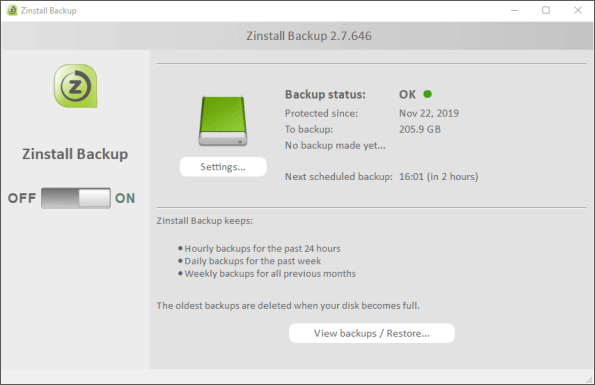
Hervorgehobene Funktionen:
- CPU-schonend
- Vollständige und teilweise Wiederherstellung ist möglich
- Einmalige Einmalzahlung
Top 6. Aktives Disk-Image
Die letzte kostenlose Imaging-Software für Windows 10 ist Active Disk Image. Damit können Sie Daten auf verschiedenen Datenträgern sichern, darunter HDD, SSD, CD, DVD, USB-Stick, Speicherkarten, USB und mehr. Geplante Backups ermöglichen Ihnen die regelmäßige Aktualisierung Ihres Speichers.
Preis: 39 $ für die Standardversion
Plattform: Windows 10/8.1/8/7/XP
Schnittstelle: Alt und komplex
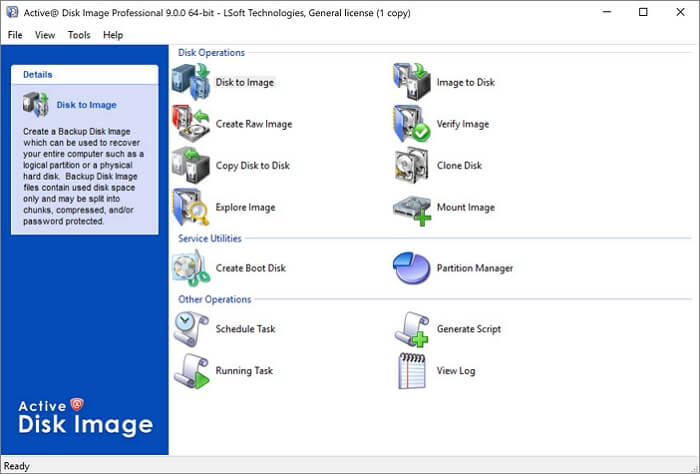
Hervorgehobene Funktionen:
- Klonen Sie Disk-Images und Partitionen
- Geplante Sicherung
- Inkrementelle und differenzielle Bilder
- AES-128-, AES-192- und AES-256-Verschlüsselung
Die beste kostenlose Disk-Imaging-Software für Windows 10
Laut der Liste der besten Imaging-Software für Windows 10 sticht die Sicherungs- und Wiederherstellungssoftware EaseUS hervor. EaseUS Todo Backup bietet Systemsicherung und -wiederherstellung mit nur einem Klick, sodass Sie Ihr System im Falle eines Systemabsturzes oder Hardwarefehlers schnell wieder betriebsbereit machen können. Darüber hinaus können Sie Windows 10-Festplatten, -Partitionen, -Dateien oder -Ordner nach einem Virenangriff, instabilen Software-Downloads, Festplattenfehlern usw. sichern und wiederherstellen.
Um einen kontinuierlichen Schutz des Systems zu gewährleisten, können Sie das Windows 10-System nach der ersten Sicherung mit einer inkrementellen Sicherung sichern. Bei der differenziellen und inkrementellen Sicherung werden nur die geänderten Dateien gesichert.
In der Zwischenzeit ist EaseUS Todo Backup nützlich, wenn Sie die ältere kleinere Festplatte aktualisieren möchten, ohne das Betriebssystem und die Anwendungen in Windows 10 erneut zu installieren.
Abschluss
Das Disk-Imaging-Produkt mit erweiterten Funktionen, benutzerfreundlicher Oberfläche und niedrigem Preis ist das Beste. EaseUS Todo Backup ist die beste Disk-Imaging-Software auf dem Markt. Laden Sie es herunter und schützen Sie Ihre Daten jederzeit.
FAQ zu kostenloser Imaging-Software für Windows 10
Verfügt Windows 10 über Imaging-Software?
Ja, Windows 10 verfügt über eine integrierte Imaging-Software namens „Sichern und Wiederherstellen“. Diese kann ein Systemabbild erstellen oder Dateien und Ordner sichern. Im Fehlerfall können Sie damit Ihr System oder Ihre Dateien und Ordner wiederherstellen.
Gibt es kostenlose Klonsoftware für Windows 10?
Alle oben aufgeführten Tools stehen kostenlos zur Verfügung. EaseUS Todo Backup Free bietet eine 30-tägige kostenlose Testversion und ist die beste kostenlose Klonsoftware für Windows 11/10/8/7.
Weitere Artikel & Tipps:
-
Was ist M.2 und NVMe? Dieser Artikel erklärt Ihnen die Unterschiede
![author-Maria]() Maria / 2025-01-07
Maria / 2025-01-07 -
Wie kann man einen bootfähigen USB-Stick klonen? [Windows 11/10/8/7 Anleitung]
![author-Katrin]() Katrin / 2025-05-26
Katrin / 2025-05-26
-
2 gefahrlose Methoden: Die laufende Windows Server Sicherung beenden
![author-Mako]() Mako / 2024-03-20
Mako / 2024-03-20 -
Was ist Festplattenklonen und warum ist es notwendig?
![author-Maria]() Maria / 2025-02-17
Maria / 2025-02-17

EaseUS Todo Backup
- Backup-Software für Privatanwender
- Sicheres Image-Backup
- Klonen der Laufwerke
- All-in-one-Recovery-Tool im Notfall
Umfassende Backup-Lösung